3Ds MAX使用环境光的操作步骤
今天我们将分享如何在3Ds MAX中设置和使用环境光。这将帮助许多新手理解这个功能并开始他们的创作之旅。以下是详细的步骤:

先按数字键8 打开环境和效果面板,可修改环境光的颜色。
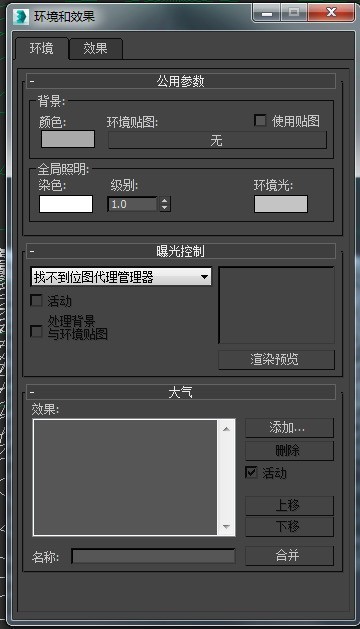
按F10打开渲染设置面板,在vray→环境中勾选“全局照明环境”,即开启全局照明的环境光,可以调节颜色,也可以调节强度值,值越大,环境光越强。
后面设置环境光材质贴图,将其复制到材质球上,在材质球面板的位图路径加载环境贴图文件。贴图类型及其他参数选择需要的。
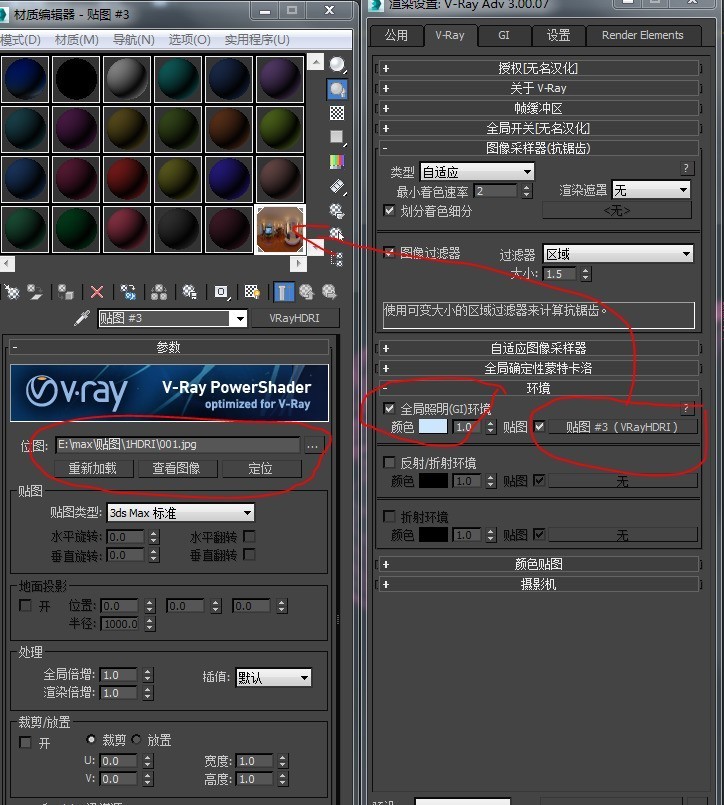
快来学习学习3Ds MAX使用环境光的操作内容吧,一定会帮到大家的。
文章标题:3Ds MAX使用环境光的操作步骤
文章链接://www.hpwebtech.com/jiqiao/121443.html
为给用户提供更多有价值信息,ZOL下载站整理发布,如果有侵权请联系删除,转载请保留出处。
- 上一问:3Ds MAX设置顶点颜色的操作教程
- 下一问:3Ds MAX视口配置异常的处理方法
相关软件推荐
其他类似技巧
- 2024-03-26 10:41:043Ds MAX中导出obj没贴图的处理方法
- 2024-03-26 10:41:033Ds MAX使用缩放变形的操作方法
- 2024-03-26 10:36:073Ds MAX渲染物体防止色彩溢出的详细步骤
- 2024-03-26 10:36:073Ds MAX调整自发光参数的操作方法
- 2024-03-26 10:36:073Ds MAX生成高级材质的操作步骤
- 2024-03-26 10:32:423Ds MAX为炫云云渲染按钮设置快捷键的操作步骤
- 2024-03-26 10:31:323Ds MAX制作镜面雕花玻璃效果的详细方法
- 2024-03-25 10:53:173Ds MAX制作木制雕塑的操作方法
- 2024-03-25 10:50:193Ds MAX绘制手表的操作方法
- 2024-03-25 10:50:193Ds MAX制作菱形十二面体的详细方法
3ds MAX 2011软件简介
3ds Max 2011终于浮出水面。较之2010版本,2011有突破性的发展,增加了Slate Material Editor(板岩材质编辑器)、Quicksilver Hardware Renderer(迅银硬件渲染)等诸多新的功能,给用户带来了更为畅快淋漓的体验。
...
详细介绍»









